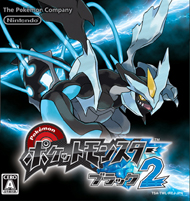desmume模拟器wifi设置图文视频教程
时间:2013-04-28 16:53:32 来源:k73电玩之家 作者:水晶灯火灵/q67732897 热度: 10602 次
作为一款非常完善的nds模拟器,desmume模拟器除了拥有强大的对游戏的兼容性外,其画面也更加的艳丽,不过相信有些玩家可能还不知道,这款模拟器是支持wifi联机的!下面就给大家带来这款desmume模拟器的wifi设置图文视频教程。
作为一款非常完善的nds模拟器,desmume模拟器除了拥有强大的对游戏的兼容性外,其画面也更加的艳丽,不过相信有些玩家可能还不知道,这款模拟器是支持wifi联机的!下面就给大家带来这款desmume模拟器的wifi设置图文视频教程。
首先我想讲一下我所理解的desmume联机原理。
我们联机的目的,是让游戏能和internet相连。
本来用NDS联机,是直接通过wifi和internet联上的。现在我们用的desmume,会给游戏虚拟出来一个“wifi热点”(即SoftAP),然后在游戏搜到这个热点,就等于【和desmume内部连接好了】。
下一步就是【desmume要对外和internet连上】。但是desmume不能和本机共享同一个ip(所以不是说电脑能上网,就一定能联机。我们必须有一个能给desmume分配出新的ip地址的设备。比如路由器),必须用一个和本机不一样的ip来访问internet。
于是我们考虑怎么让desmume得到这个新的ip。首先,desmume【只支持通过有线网卡】(就是你的“本地连接”)去申请ip。所以如果你有一个路由器那是最好不过。(无线路由器也要当作有线路由器来用,用网线把它和电脑连起来。在这里我们完全用不到无线功能。)然后desmume就会通过网卡,向你的路由器去申请ip。一般路由器的自动分配ip功能(DHCP)都是打开的,没打开这个功能的人一定要去路由器管理界面打开它。一般desmume就会得到一个路由器分配给它的ip。又因为路由器跟internet是连接好的,所以联机应该就可以成功了。
如果手头没有路由器,又分几种情况。如果你是小区宽带,网关那边本来就是自动给你分配ip的,那么你直接把网线连到电脑上就可以,desmume会以一个“新电脑”的身份去网关那边申请ip,得到ip后也就可以上网了。如果你是adsl上网,那你就得把adsl的网络信号(即“宽带连接”)共享给“本地连接”,然后让desmume通过“本地连接”上网。这个具体我没有实践过,可以看水獭的帖子。另外,如果你是无线上网,我想应该也可以把“无线连接”共享给“本地连接”,然后按水獭adsl的方法来。
原理就说这么多,稍后奉上水獭的帖子,大家可以先按他的方法来。我就不再发教程了,要不文章太长了。
===========================================
然后讲一下各种错误(重点是20104)。
不得不说,联机这个事真的很蛋疼。我用DeSmuME 0.9.7 svn4137,永远会得到52000的错误代码。但是我用一样的配置文件,换成DeSmuME 0.9.7 svn3947,就可以得到20104错误。直到最后我用3947联机成功了,4137版本的依然是蛋疼的52000……不信邪不行,我个人推荐用3947版本联机,不行的话可以继续去试其他版本。。。
刚才讲到3947版本总是得到20104错误。
首先要下载【BIOS BIN for DeSmuMe】,然后在desmume的“模拟设置(Emulation Settings)”里,把bios image(arm9 & arm7)和firmware image分别指向下载的三个文件(biosnds9.bin,biosnds7.bin,firmware.bin)。
如图设置:

其中“Boot from firmware image”我没选,其他跟图上一样。
然后运行游戏,试一下行不行。不行的话,你会发现在游戏目录的Battery文件夹下有firmware.dfc这个文件。下载【替换版的同名文件】,覆盖之,再试试(有两个,依次试)。我就是替换了这个文件后,神奇地联机成功了,之前不管怎么整都不行。所以还是说,联机真的很蛋疼,就是靠试。
===========================================
最后,我再说下错误代码的问题。其实这个代码真心没什么用(就和蓝屏后的那串代码一个道理……),我前前后后几乎得到了近10种错误代码,跟软件版本、网络状态等等都有关,根本说不清。提供一点经验,可以帮助你判断情况,但是跟能否解决问题关系不大:
1、可以关了路由器(就是根本不联网)试试,看看错误代码会不会变。如果会变,说明你成功的希望很大。如果根本不变,那你可能就是被防火墙啊360神马的给墙了,或者跟我一样用了蛋疼的desmume版本。
2、在desmume尝试连接的时候,你可以赶紧去路由器看看客户端列表(一般在DHCP设置那一块),你会发现除了你的电脑外会多出一个叫NintendoDS的客户端。如果你能看见这个,就说明desmume已经申请到ip地址了,你离成功也不远了。(我看到这个后一般会得到20104,然后换了firmware.dfc就成功了)如果没看到,还是要检查防火墙,再一个确认你真的打开DHCP功能了。
说了这么多,我还是觉得联机成功这种事,可遇不可求。原理上很简单,但是这中间变数太多了……我就算给喜欢钻研的朋友提供一点经验吧~
一、准备工作
下载模拟器及设置电脑wifi
XP玩家电脑wifi设置视频教程:
Win7玩家电脑wifi设置视频教程:
1.有线路由器一个(无线路由器不知道有没有人成功,本教程针对有线路由器,没有路由器也许也可以)。
2.操作系统是win7还是xp都无所谓,但是略有区别。至于win8?没用过,不能保证可以。另外,如果网络环境是校园网之类的内网,是不行的。
3.DeSmuME_v.0.9.7_release_wifi模拟器
4.关闭360、qq电脑管家、杀毒软件、防火墙,如果是win7还要在控制面板中关闭系统自带的防火墙。
5.检查路由器dhcp服务是否开启
Xp:开始→运行
Win7:开始→找到那个白色的框框
输入cmd,打开命令行窗口
输入ipconfig(空格)/all,回车,得到网络状况

找到Dhcp,看后面是否为Yes

如果为No,那么不好意思,要进行一些设置,如下:
进入网址192.168.1.1,出现如下东东

用户名和密码都是admin
看到右边的DHCP服务器,进去

按照如下设置后保存

然后,如果是xp,控制面板→管理工具→服务

确保DHCP Client的状态为已启动。
Win7情况差不多,由于我的电脑只有xp就不截图了,具体操作自己探索。
6.

把游戏rom放到合适的地方,比如我的黑白rom,pokemon.nds,放在模拟器文件夹里。Battery是放存档的地方。
7.安装wincap4.1.2
至此,准备工作已经完成。
热门新闻
-

电脑端nds模拟器联机测试教程
关于电脑端的nds模拟器联机好像很多玩家还不知道怎么做,那么小编下面就给大家分享一下自己的测试成果吧,以下就是具体的教程。
发布日期:2019-07-29 08:59:35
-

电脑端desmume模拟器X432r相关测试设置教程
关于desmume模拟器X432r设置方面有很多玩家还存在一些问题,对于这方面的问题,小编进行了一些测试,附上一些图片,希望对大家有帮助。
发布日期:2019-06-27 13:26:16
-

NDS4iOS免越狱版常见问题解答
不少玩家在使用NDS4iOS免越狱版的时候,会遇到一些这样或者那样的问题,小编将这些常见的问题进行了整理,希望对大家有帮助。
发布日期:2019-02-28 15:01:15
-

nds模拟器未越狱ios设备安装教程
现在有不少玩家使用的ios系统手机是没有越狱的,那么要如何才能安装上nds模拟器呢?下面小编就来教给大家方法。
发布日期:2019-03-04 15:19:32
我要评论 查看全部评论 (0)>>










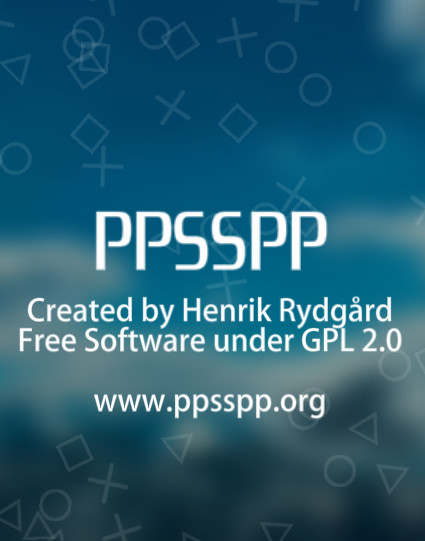

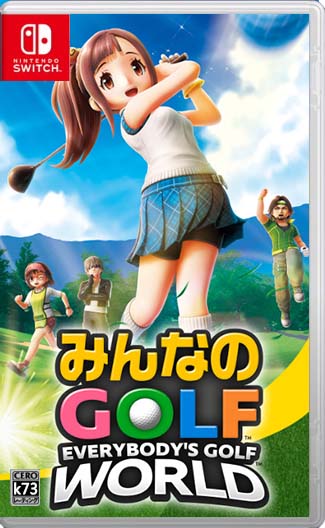
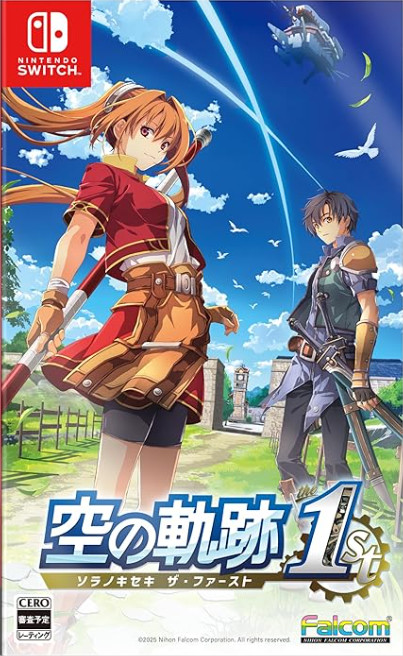

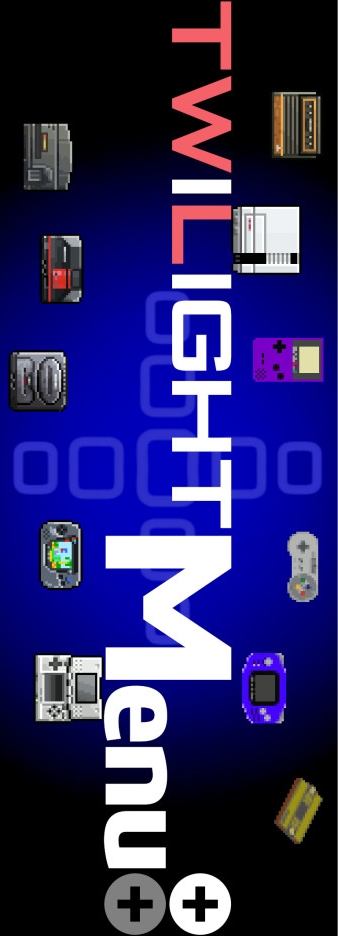
![ps4固件最新版下载[含ps4hen 2.1.5]](http://pic.k73.com/up/soft/2024/0725/183524_70115517.jpg)